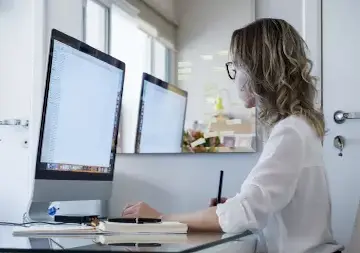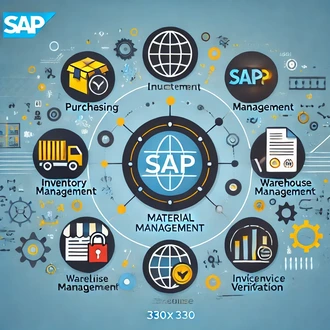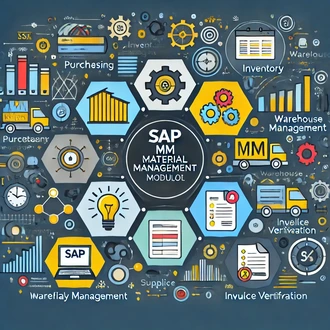Creando clases o tipos de pedidos
Durante la sesión se estará trabajando con dos pantallas. En la primera pantalla vamos a proceder a ejecutar la transacción me21n. La ejecución de la transacción nos conduce a la pantalla [Crear pedido], dónde podemos crear los documentos de pedido.
Para crear un documento de pedido es necesario indicar el tipo o clase de pedido. Si desplegamos la lista de clases, podemos ver que existen muchas clases de pedidos. La información en las clases de pedido es clave para determinar el comportamiento del sistema en la Creación, Modificación y Visualización de un Pedido.
Estás clases de pedido se pueden modificar o crear nuevas. Para acceder a la opción que nos permite gestionar las clases de pedido vamos a utilizar la segunda pantalla. Vamos entonces a la entrada de transacciónes y vamos a ejecutar SPRO. Depués pulsamos en el botón Img referencia sap.
Accedemos entonces a la guía de implementación, en dónde tenemos las opciones de parametrización de sistema. Aquí vamos abrir el directorio gestión de materiales, después compras, y por último [pedido], en donde encontraremos varias opciones.
En este caso la que nos permitirá gestionar las clases de documentos es [Parametrizar clases de documento]. Vamos entonces a ejecutarla pulsando sobre el icono del reloj. Accedemos entonces a la pantalla [clases de movimiento].
Cómo vemos tenemos dos paneles, en el panel izquierdo se muestra la estructura de la Clase de documento, y en el panel derecho tenemos una tabla con el listado de clase de documento en el sistema.
Antes de continuar vamos a ampliar un poco el panel izquierdo para observar mejor. Si nos fijamos en la estructura de las clases de documento, podemos ver que estás tienen tipos de posición permitida, y estás a su vez, tienen los enlaces de solicitud de pedido.
Por otra parte, en la parte derecha podemos ver qué las clases de documento contienen varios atributos, en la primera columna tenemos el código, que es el identificador de las mismas. Los cuales podemos observar a la izquierda en el listado clases, de esta forma podemos identificarla más fácil. Seguido tenemos la denominación, que sería entonces la otra parte del texto de la lista de clases, como vemos las denominaciones pueden repetirse.
Tenemos también la columna del rango de números para asignación interna. En este campo podemos elegir un rango de números configurado en el sistema, entonces el número del documento de pedido que utilice esta clase de pedido será de este rango. Generalmente estos números empiezan por 45 según los estándares de SAP.
Seguido tenemos la columna asignación de números externa, que sería similar a la columna anterior, pero para cuando la asignación es externa, o sea manual. Su uso es poco usual.
Si ahora vamos debajo, y nos desplazamos un poco a la derecha, vemos que tenemos más información. Por ejemplo, aquí tenemos la columna de selección de campo, este campo define el comportamiento de los campos al adicionar o modificar en el documento de pedido, es decir, aquí se informa un formato de imagen de campos configurado en el sistema, el cual define los campos que serán visibles, obligatorios, modificables o de solo lectura. Regresemos ahora al inicio de la tabla.
Además de los datos que se muestran en la tabla, podemos ver también los tipos de posición que hemos visto antes. Para esto debemos seleccionar primeramente la clase, por ejemplo, podemos seleccionar la clase de pedido estándar de SAP.
Como vemos son muchas clases, así que vamos a usar el botón ¨Posicionar¨. Insertamos entonces el código de la clase estándar, que sería NB. Pulsamos Intro. Vemos entonces que nos posiciona la clase al inicio del panel.
Si nos desplazamos a la izquierda, podemos ver que la denominación de la clase es ¨Pedido Estándar¨. Una vez seleccionada, vamos entonces sobre la carpeta Tipos de posición, y damos doble clic.
Vemos entonces que se nos muestran los tipos de posiciones permitidas para esta clase de pedido. Por tanto, si vamos a la pantalla de crear pedido al campo de tipo de posición, y pulsamos el mathcode.
Vemos que estos son los tipos de posición que se pueden usar para la clase de pedido estándar. Los tipos de posición que no sean permitidas no se muestran aquí. Vamos a continuar, así que vamos a cerrar y volvemos a la otra pantalla. Si quisiéramos modificar los tipos de posición para esta clase podemos usar las opciones que tenemos arriba, como ¨Borrar¨, ¨Copiar como¨ y ¨Entrada nueva¨.
En este caso no vamos a realizar ninguna modificación ya que recordemos que esta es la clase estándar de SAP. Cada tipo de posición tiene a su vez los enlaces con solicitudes de pedido. Donde se determinan las solicitudes de pedido por las cuales puede ser precedido o referenciado el documento de pedido. Para entender mejor vamos a pulsar sobre el directorio de Enlace.
Vemos entonces que se muestran las solicitudes de pedido con los que se puede enlazar el documento de pedido cuando el tipo de posición es Normal. En este caso se muestran solo las del tipo de posición Normal porque se encontraba seleccionada al pulsar. De lo contrario se mostrarian para todas las posiciones. Aquí podemos ver el código y denominación de las solicitudes de pedido.
Veamos
tipos pedidos